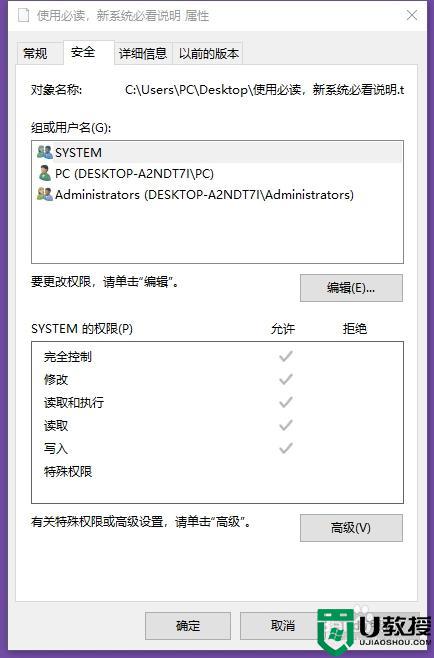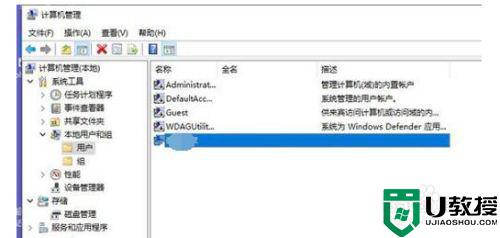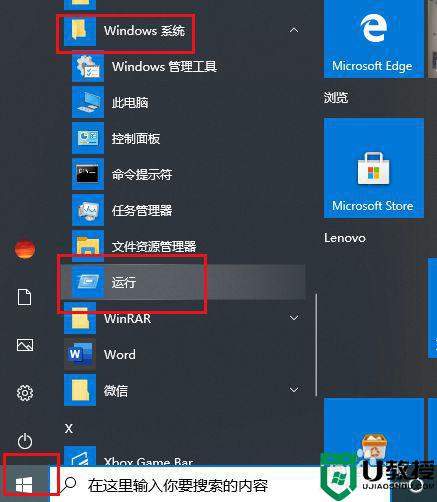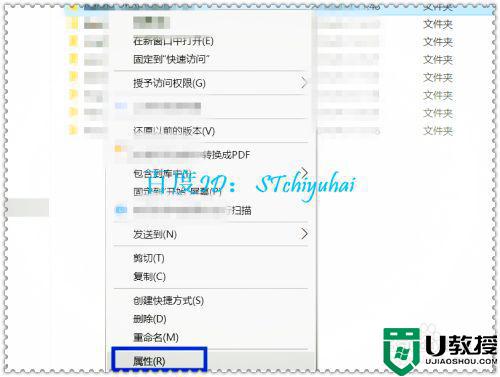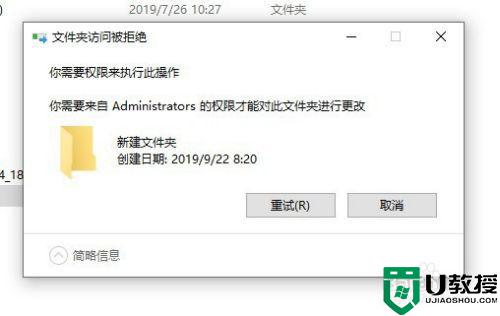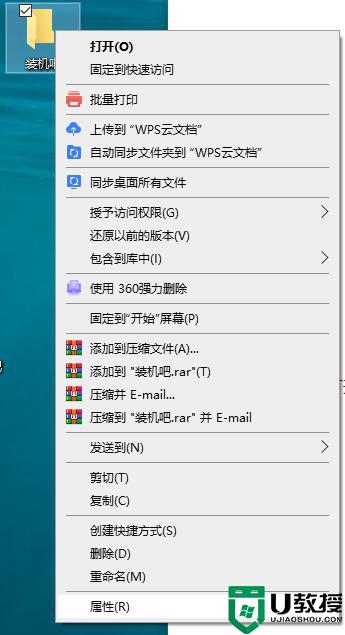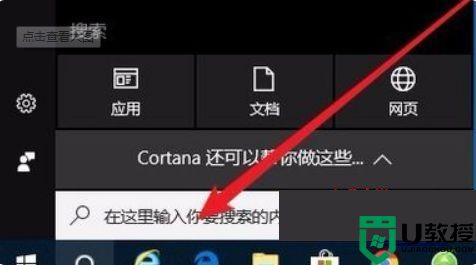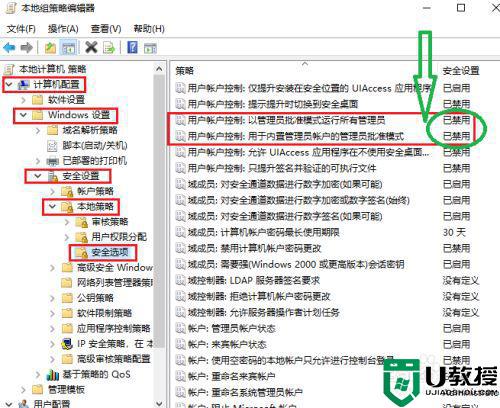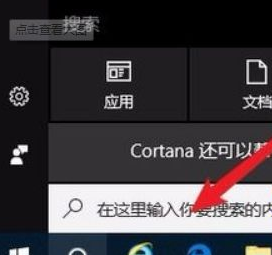win10解除文件夹管理员权限设置方法
时间:2022-01-03作者:xinxin
用户在使用官网win10系统的过程中,常常会看到桌面中的文件或者程序图标中出现一个小盾牌的标志,而且每次在打开这些带有小盾牌的图标时都会出现需要win10系统管理员权限才可以,这让许多用户都觉得很是麻烦,对此小编在这里就来教大家win10解除文件夹管理员权限设置方法。
推荐下载:win10纯净版64位镜像
具体方法:
1、对着相关文件夹单击鼠标右键,菜单中点击选择“属性”。
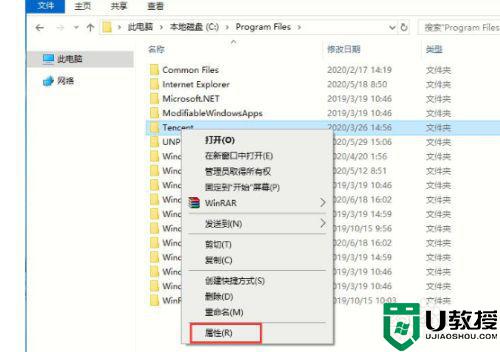
2、在文件夹属性对话框,“安全”选项卡下点击“高级”。
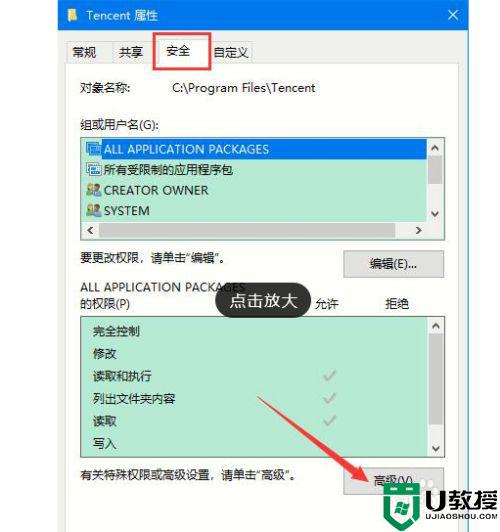
3、在文件夹的权限项目窗口,点击顶部“更改”
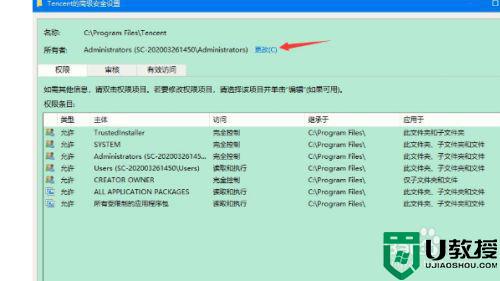
4、在选择用户或组窗口,点击“高级”。
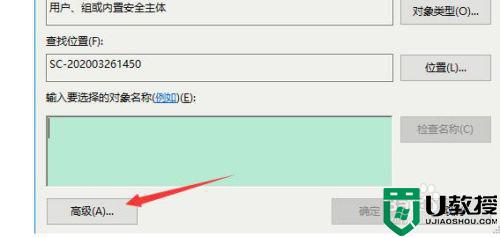
5、在接下来的窗口,首先点击“立即查找”。然后在搜索结果中点击选中希望的用户,然后点击底部“确定”。
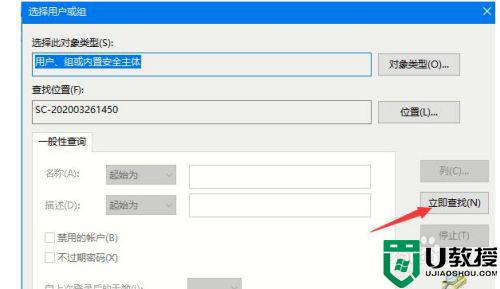
6、返回在选择用户或组窗口后,点击“确定”。
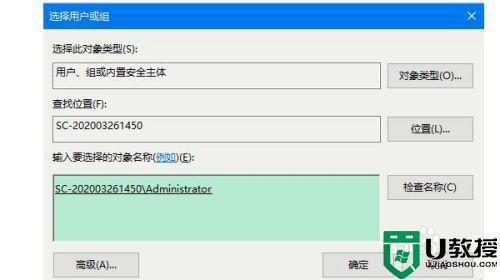
7、返回文件夹的权限项目窗口,然后点击勾选个人需要的权限即可,完成后点击底部“确定”。
以上就是有关win10解除文件夹管理员权限设置方法了,还有不懂得用户就可以根据小编的方法来操作吧,希望能够帮助到大家。